- A MetaMask egy népszerű és biztonságos webalapú kriptovaluta pénztárca.
- Számos felhasználó arról számolt be, hogy számukra a MetaMask nem működik megfelelően.
- Végignézheti a megoldásokat, és megpróbálhatja kijavítani a MetaMask problémát.
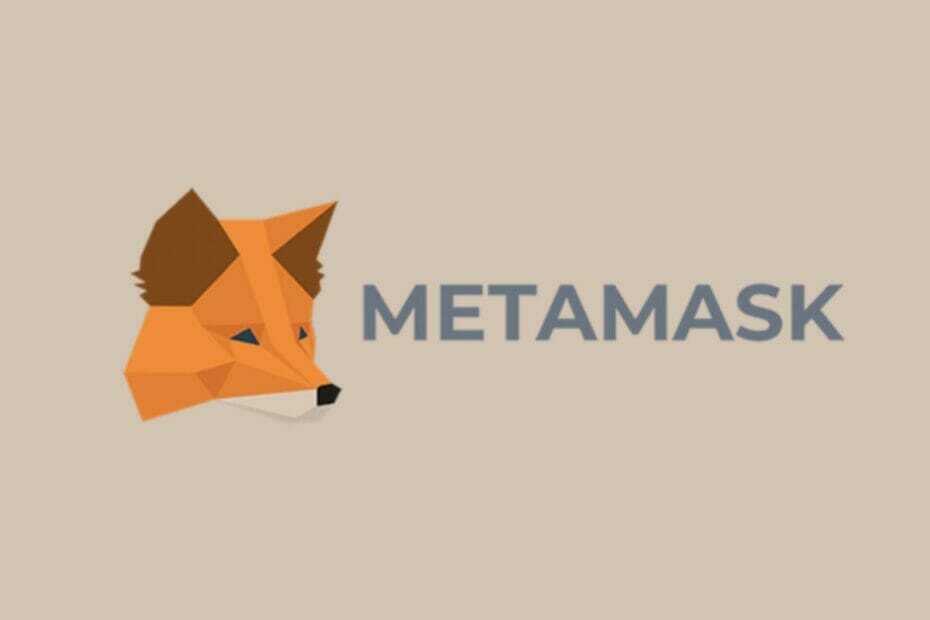
xTELEPÍTÉS A LETÖLTÉSI FÁJLRA KATTINTVA
Ez a szoftver kijavítja a gyakori számítógépes hibákat, megvédi Önt a fájlvesztéstől, a rosszindulatú programoktól és a hardverhibáktól, és optimalizálja számítógépét a maximális teljesítmény érdekében. Javítsa ki a számítógéppel kapcsolatos problémákat és távolítsa el a vírusokat 3 egyszerű lépésben:
- Töltse le a Restoro PC-javító eszközt amely a szabadalmaztatott technológiákkal együtt jár (szabadalom elérhető itt).
- Kattintson Indítsa el a szkennelést hogy megtalálja azokat a Windows-problémákat, amelyek számítógépes problémákat okozhatnak.
- Kattintson Mindet megjavít a számítógép biztonságát és teljesítményét érintő problémák megoldásához
- A Restoro-t letöltötte 0 olvasói ebben a hónapban.
A kriptovaluta bár jelenleg csökkenő tendenciát mutat, az utóbbi időben óriási növekedés tapasztalható. Egyre több embert izgat ez a decentralizált devizapiac.
Ha érdeklődik a kriptovaluták iránt, akkor tudja, hogy egy csomó különböző kriptovaluta létezik, amelyek mindegyike különbözik a másiktól.
Az interneten számos kriptopénztárcát is találhat, amelyek segítenek megőrizni kriptovalutái biztonságát. Ezenkívül használhatja őket magán az alkalmazáson belüli kereskedésre is.
MetaMask és más nyílt forráskódú kripto- és webalapú kriptopénztárcák példái az ilyen nyílt forráskódú titkosítási és web-alapú kripto-pénztárcáknak.
Mindössze annyit kell tennie, hogy egyszerűen telepíti a MetaMask kiterjesztést Firefox, Króm, vagy más támogatott böngészőben, és hozzon létre egy fiókot. Akkor érdemes tárolni a kriptovalutát.
Azonban, mint minden más alkalmazásnak vagy szoftvernek, a MetaMask-nak is megvannak a maga problémái. Az egyik az, hogy a MetaMask nem működik.
Bár a „MetaMask nem működik” kifejezés nem ad meg semmit, számos olyan megoldást gyűjtöttünk össze ebben a bejegyzésben, amelyeket alkalmazhat, és esetleg kijavíthatja ezt a problémát.
Melyek a MetaMask kriptotárca legfontosabb jellemzői?
Ahogy már említettük, sokféle kriptopénztárca közül választhat, és használhatja őket kriptovalutái tárolására.
Megtekintheti a kurátorlistánkat is A legjobb kriptovaluta pénztárcák számítógépen, hogy biztonságban tartsák kriptovalutáját és biztonságos.
Ha a MetaMask kriptopénztárcáról beszélünk, vessünk egy pillantást ennek a pénztárcának néhány fő jellemzőjére:
- Az egyik legegyszerűbb és legtisztább felhasználói felület a kriptopénztárcán.
- A kriptovaluták mellett kriptogyűjteményeket és NFT-művészeti tárgyakat is tárolhat a MetaMask-ban.
- A MetaMask használatához nem kell szoftvert letöltenie. Web alapú, és kompatibilis böngészőkhöz kiterjesztésként érhető el.
- A Swap technológiát használja, hogy lehetővé tegye a kriptovaluták cseréjét.
- A tranzakciós díjak meghatározása az Ön által használt blokklánc-hálózat alapján történik.
- Ez egy nyílt forráskódú kriptotárca, amely gyakran frissül.
Hogyan javíthatom ki a MetaMask nem működő problémáját?
1. Indítsa újra a böngészőt
- megnyomni a 3 pontos menü ikont a böngészőben.
- Kattintson Kijárat.
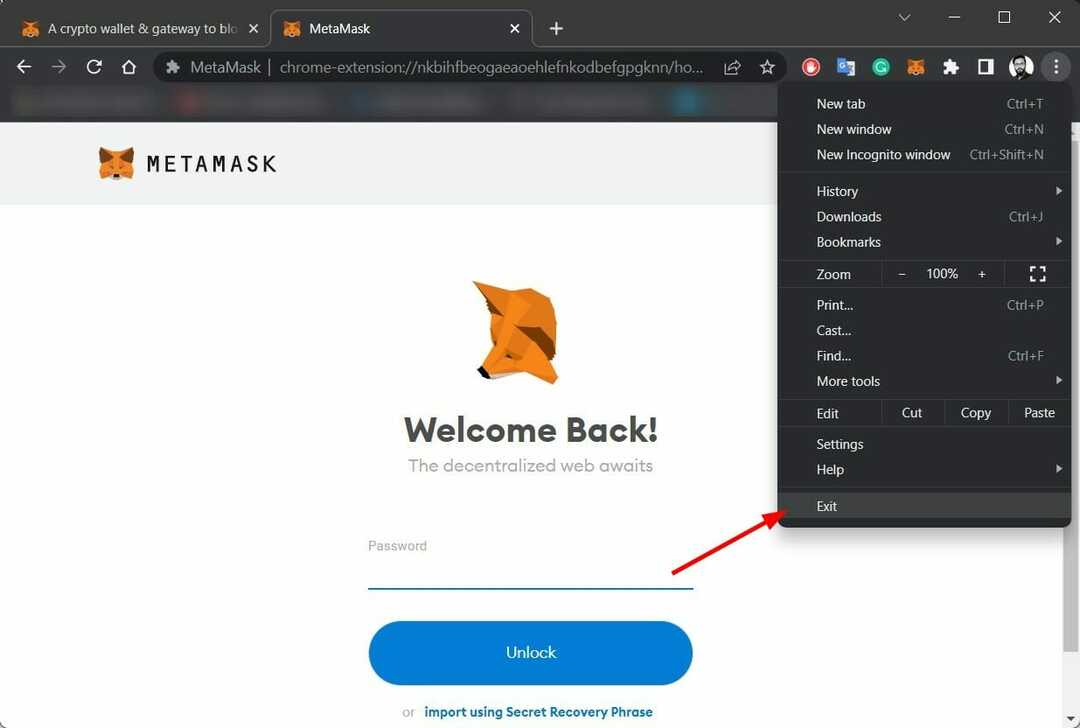
- Nyissa meg újra a böngészőt, és nézze meg, hogy a MetaMask működik-e vagy sem.
2. Indítsa újra a számítógépet
- megnyomni a Rajt menü gomb.
- Kattintson a Kikapcsolni gombot, és válassza ki Leállitás.
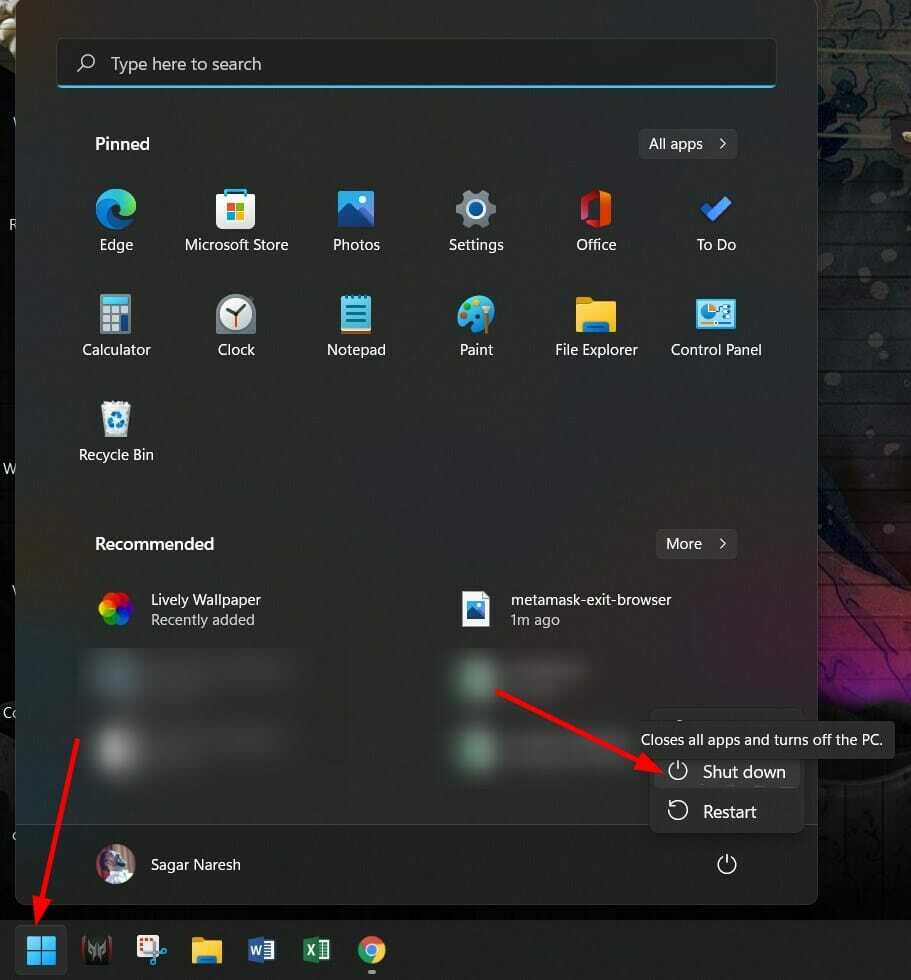
3. MetaMask hálózat váltása
- Nyisd ki MetaMask a böngészőjében.
- Kattintson Ethereum Mainnet a profilikon előtt.
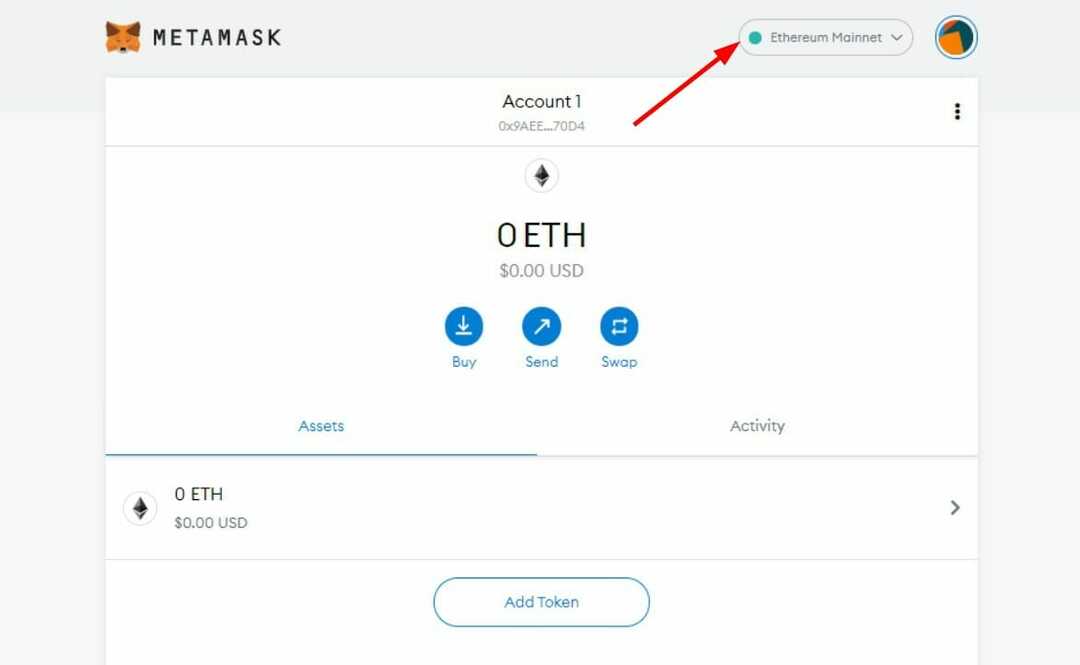
- Válassz egy különböző hálózat a listáról.
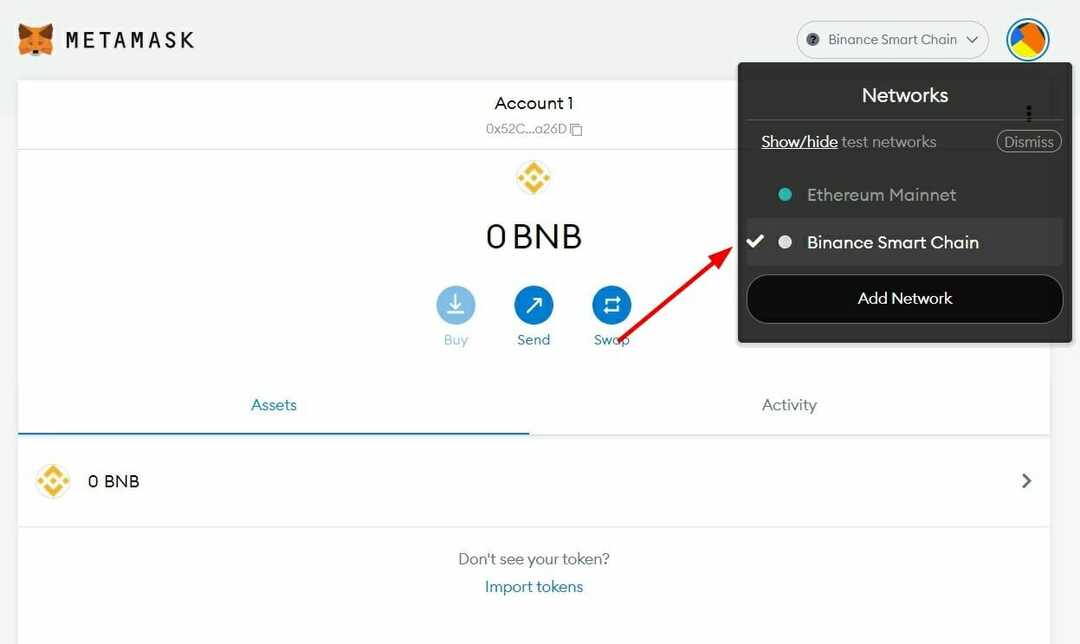
4. Frissítse a MetaMask kiterjesztést
- Látogassa meg a MetaMaskot hivatalos honlapján.
- Kattints a Letöltés most gomb.
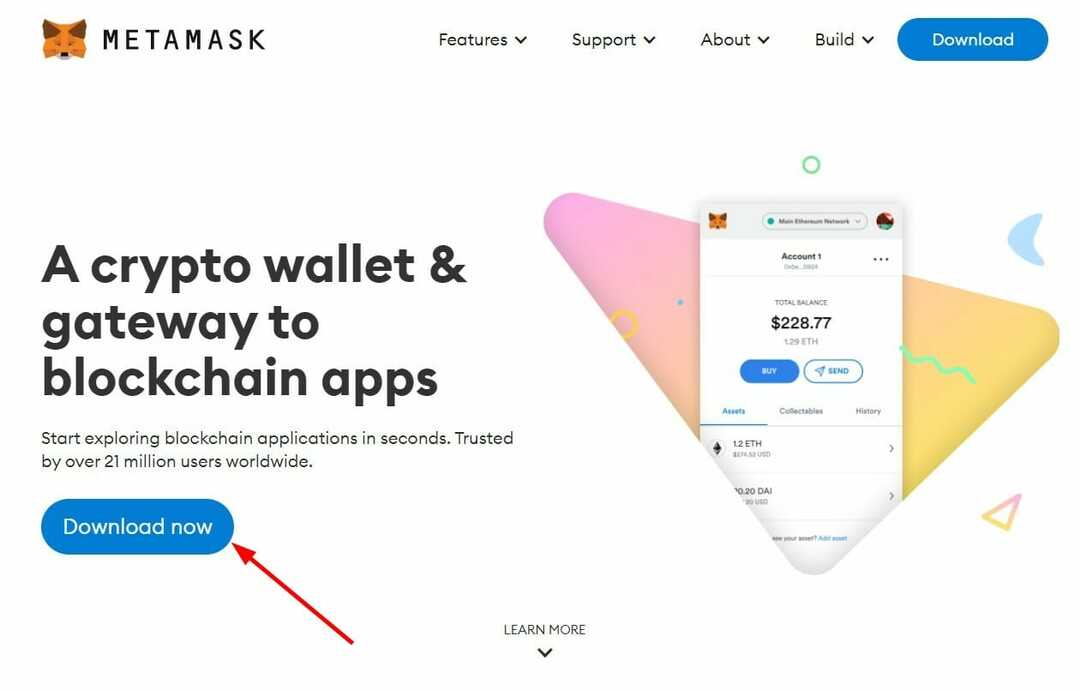
- megnyomni a Telepítse a MetaMask for Chrome-ot gomb.
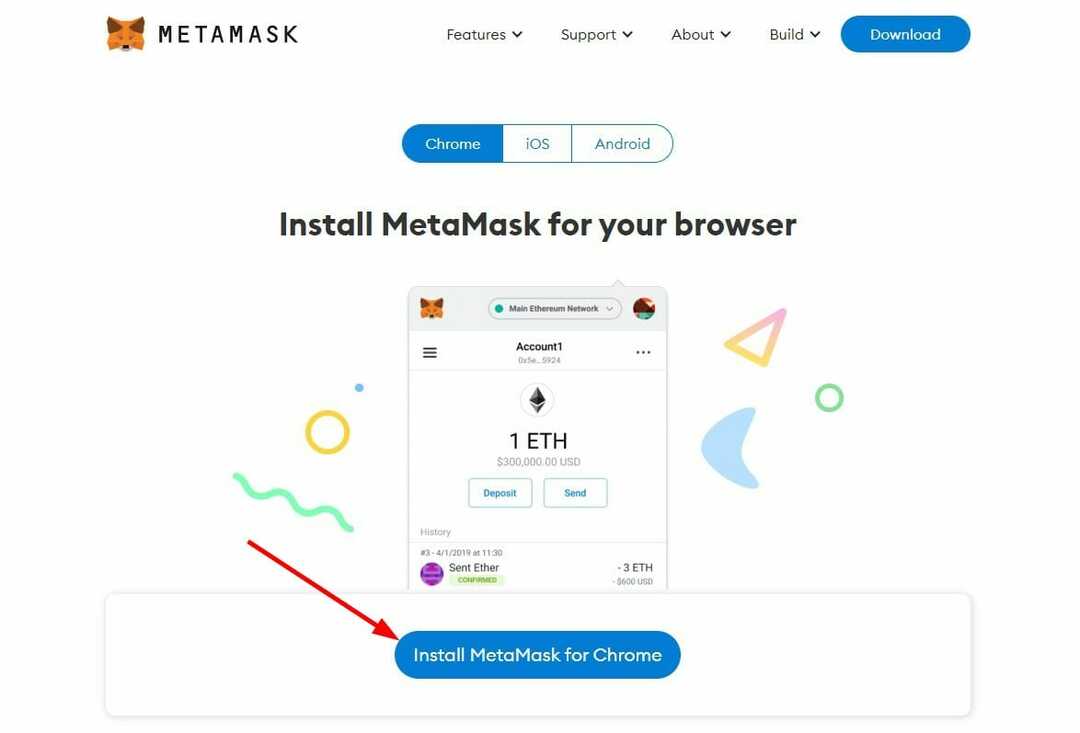
- Átirányítja ide Chrome Internetes áruház.
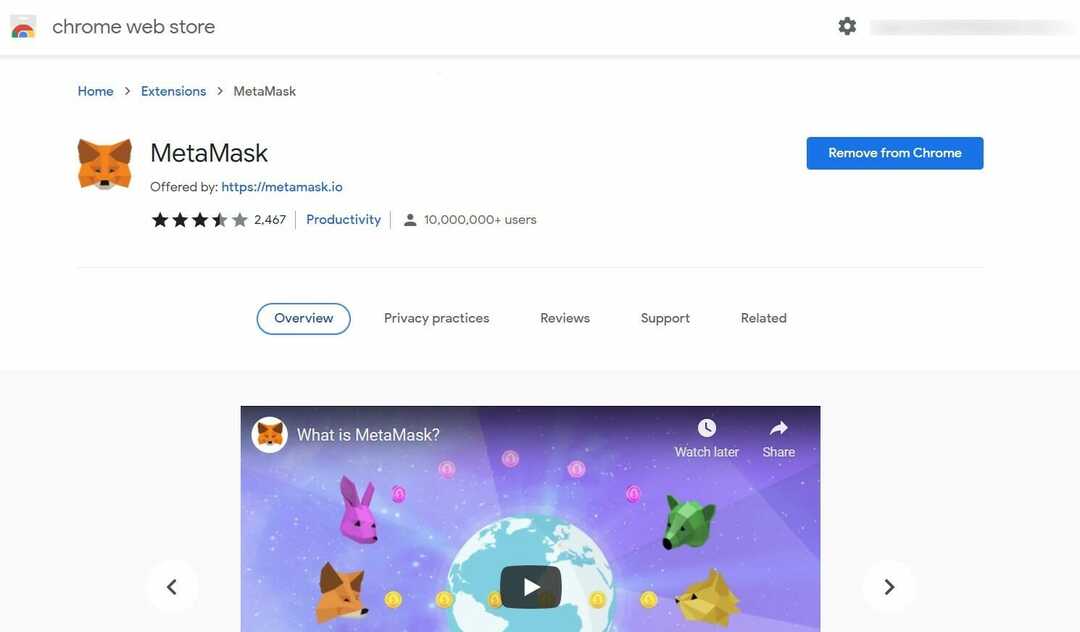
- Alatt további információ részben ellenőrizze a felsorolt verziót a webböngészőjére telepített MetaMask bővítmény verziójával.
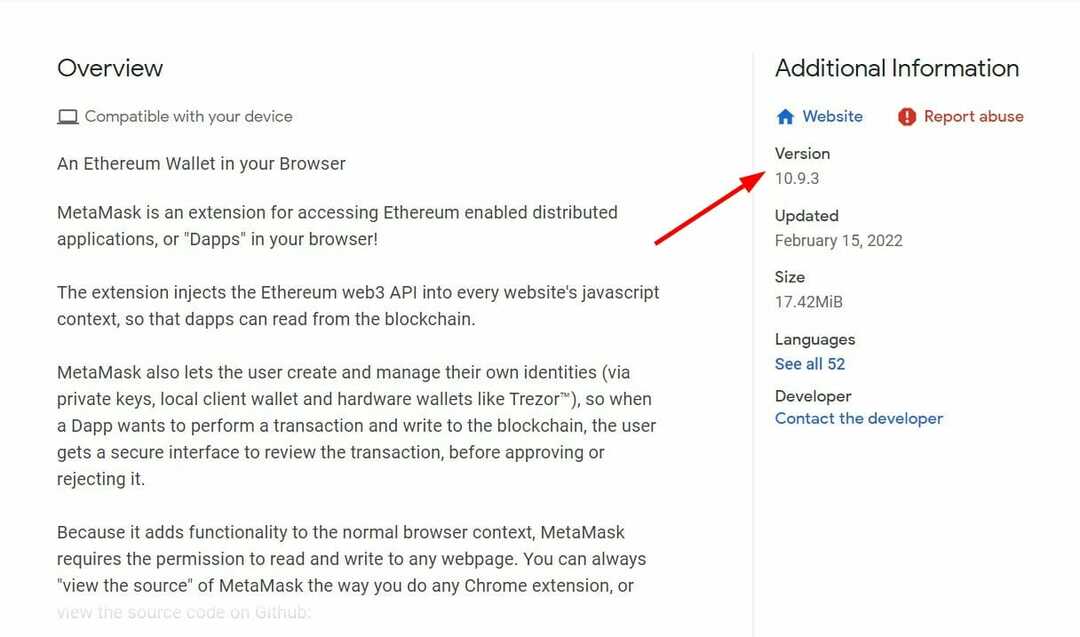
5. Adatok törlése
-
Jobb klikk bárhol a MetaMask kezdőképernyőjén, és válassza ki Vizsgálja meg.
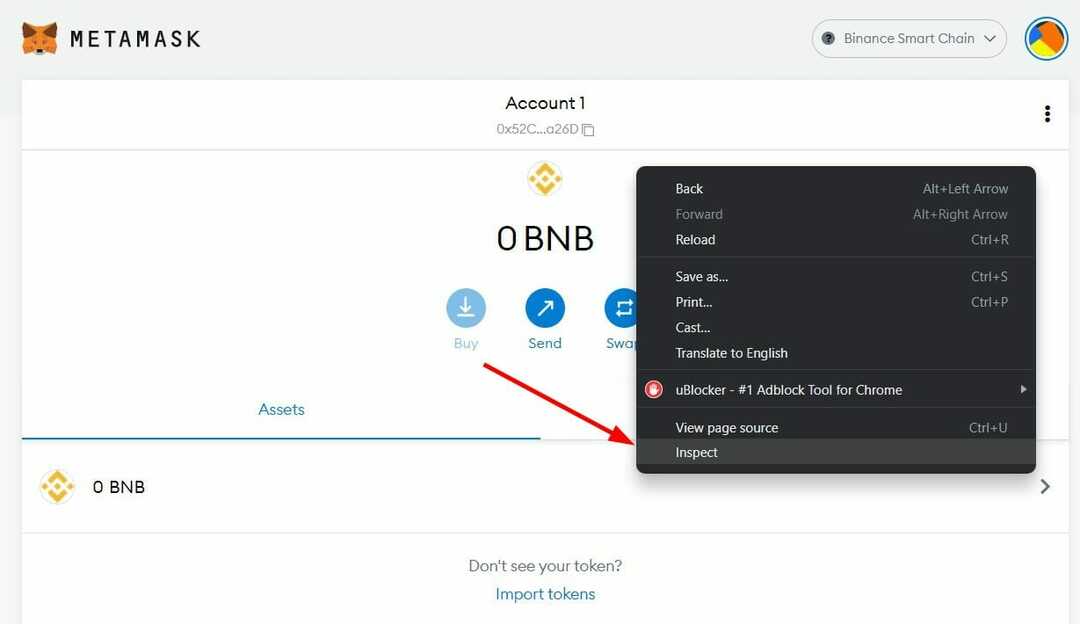
- Váltson a Alkalmazás lapon.
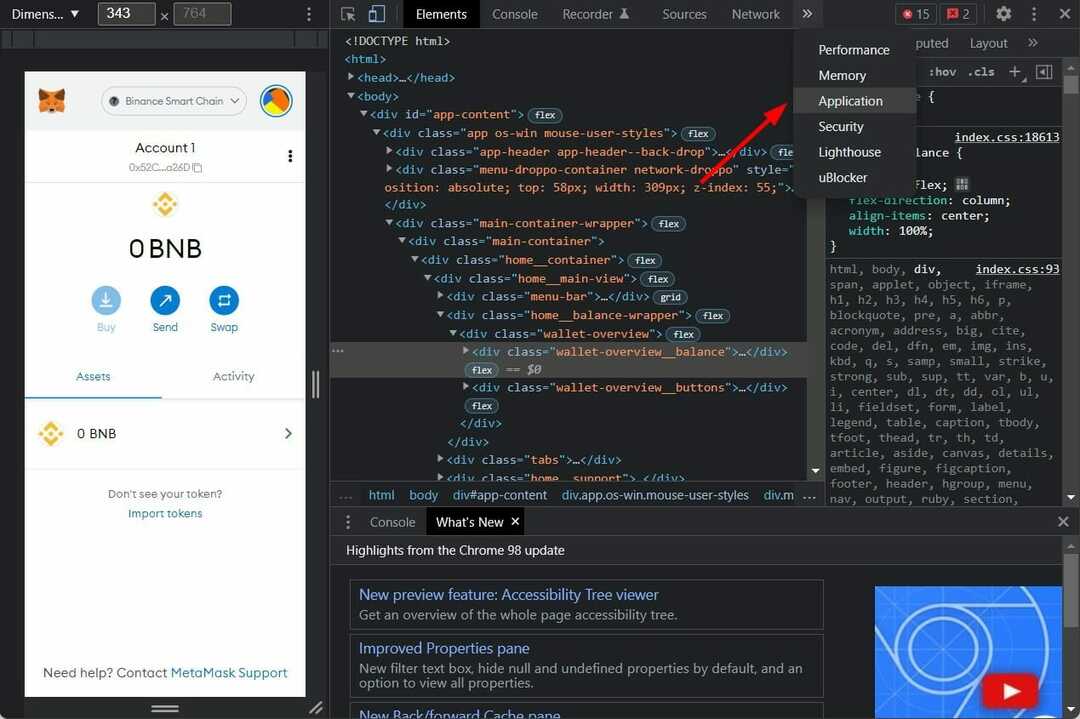
- Kattintson Tárolás.
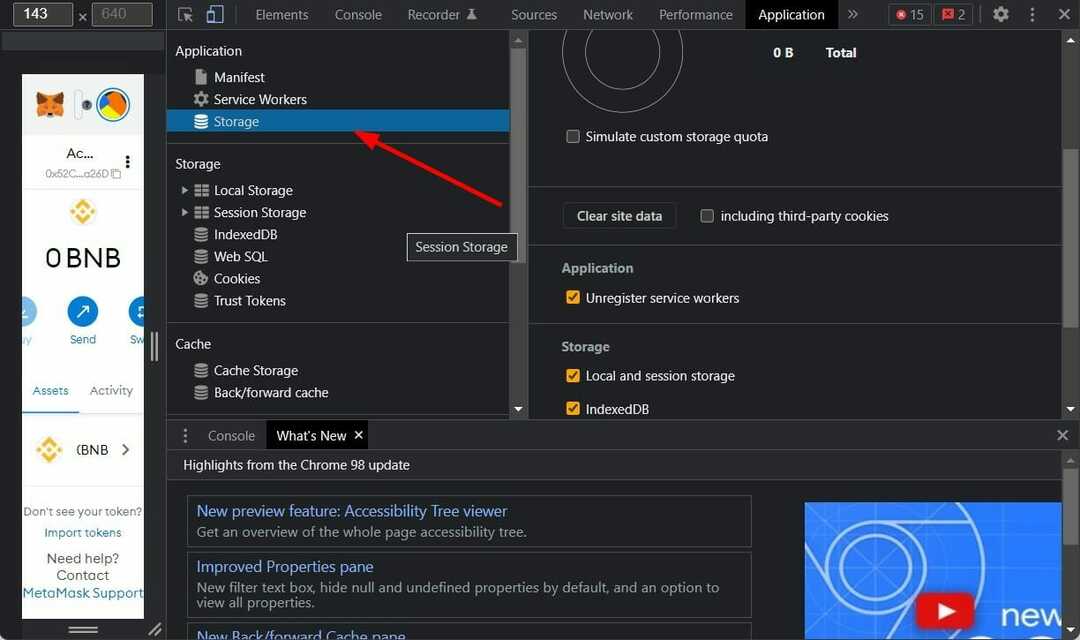
- Válassza ki Webhelyadatok törlése gomb.
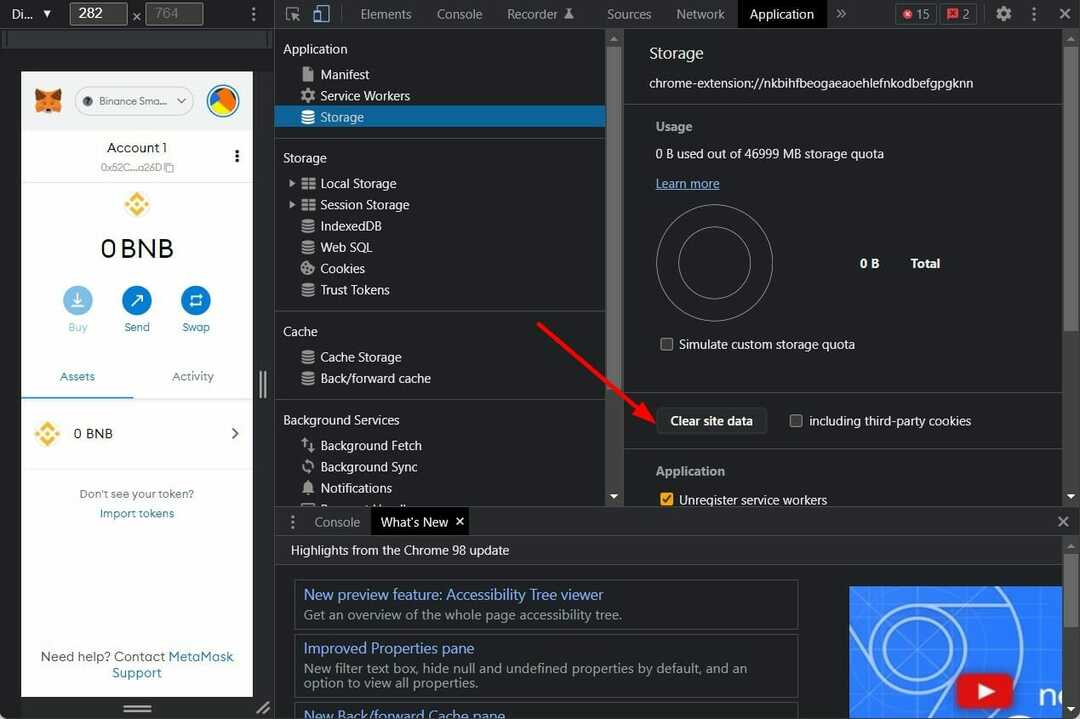
6. Ellenőrizze a MetaMask szervert
- Látogassa meg ezt weboldal.
- típus MetaMask a keresősávban, és válassza ki a megfelelő lehetőséget.
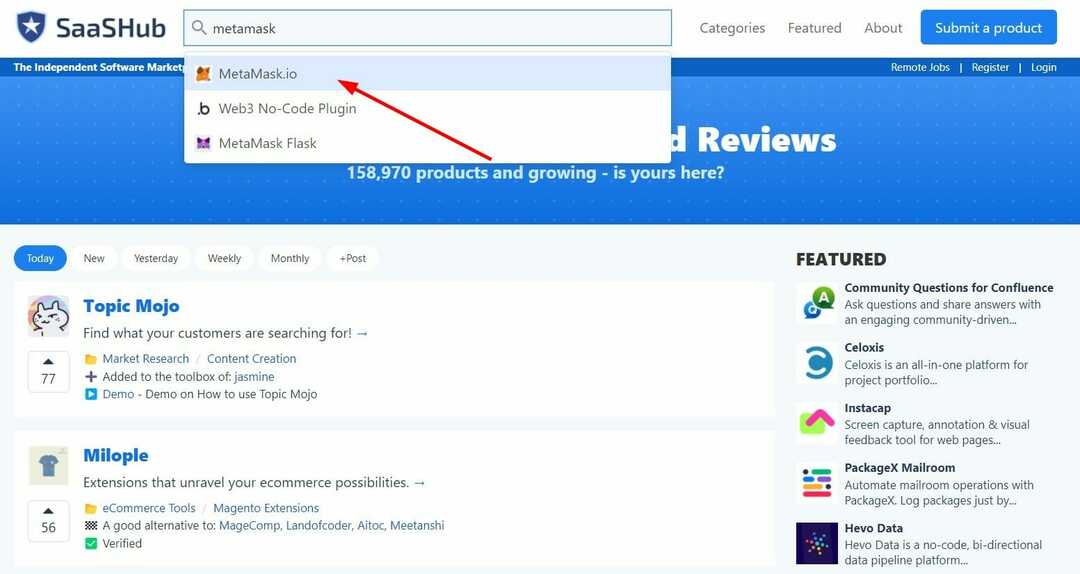
- Válassza ki állapotoldal gomb.
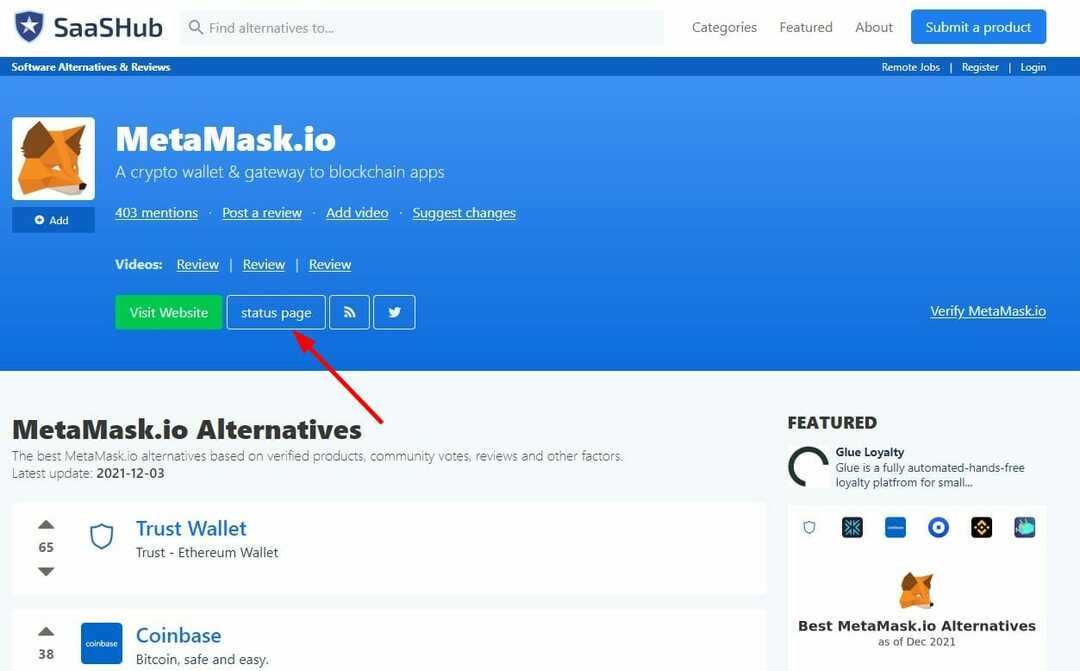
- A következő oldalon minden információ megjelenik a webhely állapotával kapcsolatban.

Szakértői tipp: Néhány PC-problémát nehéz megoldani, különösen, ha sérült adattárakról vagy hiányzó Windows-fájlokról van szó. Ha problémái vannak a hiba kijavításával, előfordulhat, hogy a rendszer részben meghibásodott. Javasoljuk, hogy telepítse a Restoro eszközt, amely átvizsgálja a készüléket, és azonosítja a hibát.
Kattints ide a letöltéshez és a javítás megkezdéséhez.
Alternatív megoldásként ellenőrizheti a hivatalos MetaMask Twitter fogantyú, valamint A MetaMask Support hivatalos Twittere kezelni, hogy információt kapjon a szerver kimaradásairól vagy bármilyen más problémáról.
Mit tehetek a MetaMask nem csatlakozási problémájának megoldására?
1. Törölje a böngésző gyorsítótárát
- Nyissa meg az alapértelmezett böngészőt.
- Kattintson a 3 pontos ikon és válassza ki Beállítások.
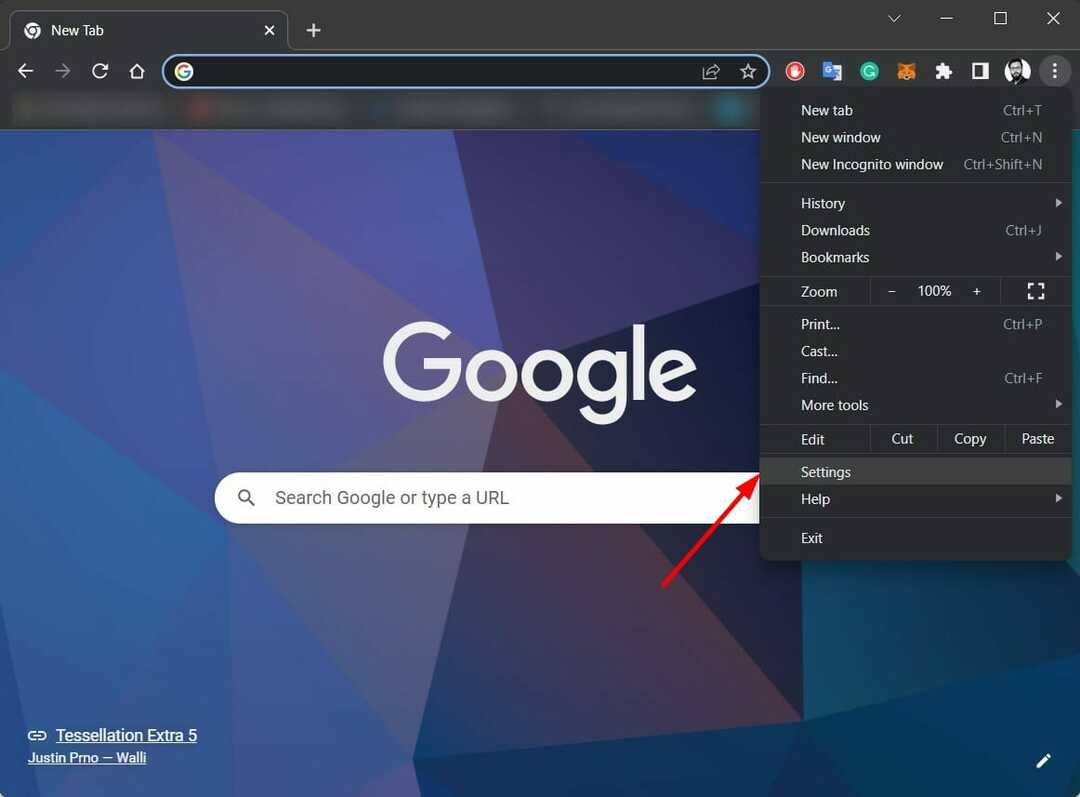
- Válassza ki Biztonság és adatvédelem.
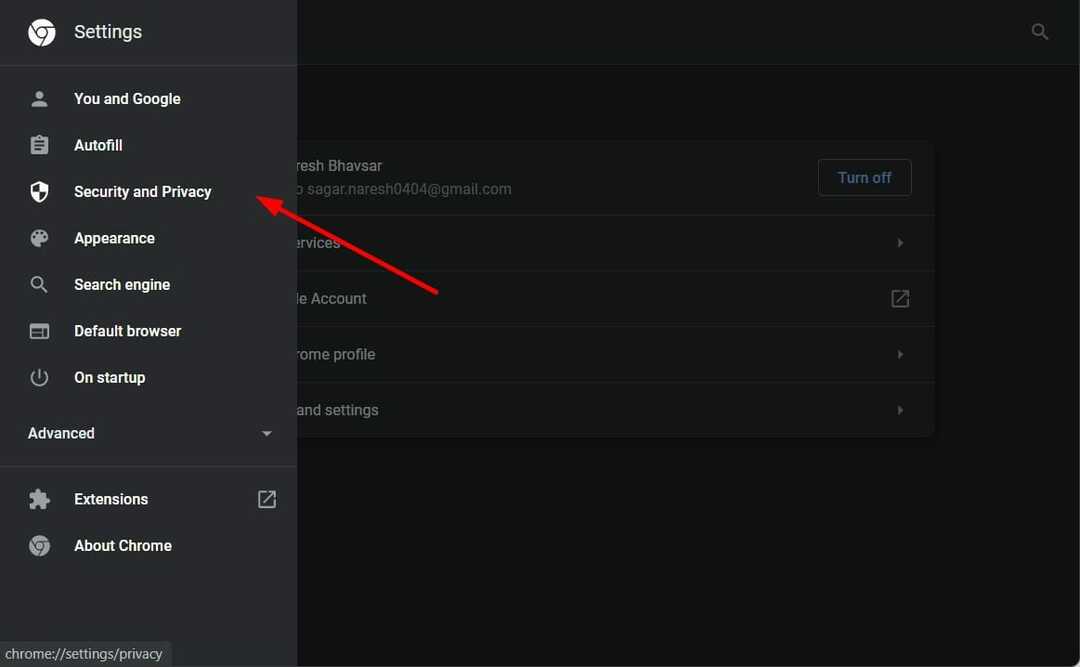
- Kattintson Böngészési adatok törlése választási lehetőség.

- Jelölje be az összes megfelelő négyzetet, de feltétlenül válassza ki Gyorsítótárazott képek és fájlok választási lehetőség.
- Végül kattintson a Adatok törlése gomb.
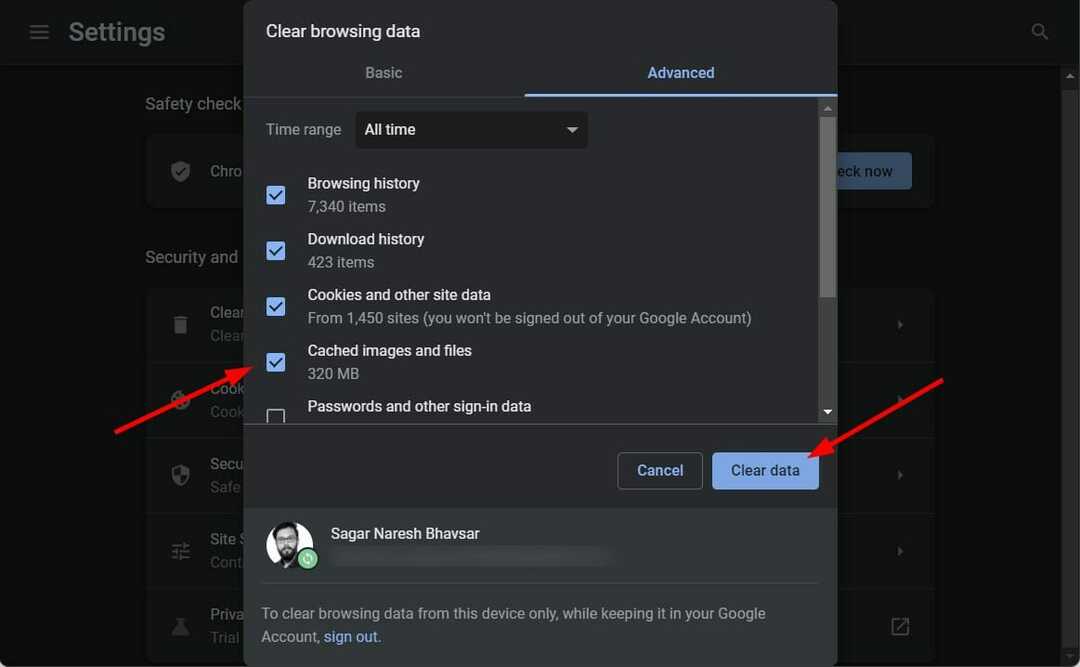
2. Reset MetaMask
- Kattintson a Profil ikonra és válassza ki Beállítások.

- Válassza ki Fejlett és Fiók visszaállítása gomb.
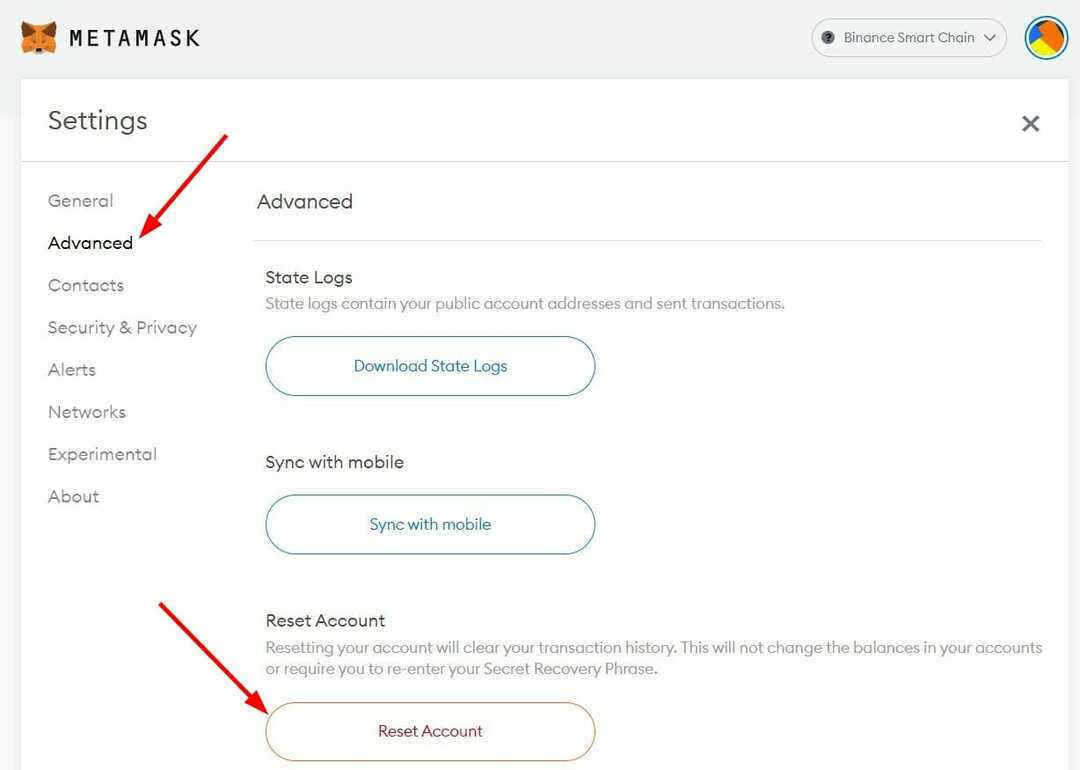
Használhatja a MetaMask nem működő problémájára említett megoldásokat is a kriptotárca kapcsolati problémájának kijavításához.
Bár fontos, hogy egy biztonságos kriptovaluta pénztárcát válasszunk, előfordulhat, hogy megtaláljuk kriptovaluta árkövető bővítmények a böngészőkhöz.
A kriptovalutákba való befektetés mellett dönthet az NFT-kbe (Non-Fungible Token) történő befektetés mellett is. Ezek többféle formában és méretben kaphatók.
- Javítás: A MetaMask nem mutatja megfelelően az egyensúlyt
- A Decentraland nem csatlakozik a MetaMask-hoz
- Fedezze fel korlátlanul az 5 legjobb Decentraland böngészővel
- A MetaMask nem jeleníti meg a tokeneket: a következőképpen javíthatja ki
Ha érdekli a dolgok üzleti oldala, és saját NFT-jét szeretné eladni a piacon, akkor tekintse meg útmutatónkat néhány legjobb szoftver az NFT művészet létrehozásához.
Ha többet szeretne megtudni arról, hogyan válassza ki a legjobb NFT-méretet és felbontást, olvassa el a következő útmutatónkat mi a legjobb felbontás és méret NFT-hez.
Ha a dolgokat a következő szintre emeli, akkor akár Xbox NFT játékokkal játszani ezen a ponton. Ennek a médiumnak a sokoldalúságának köszönhetően a jövőben további lenyűgöző funkciókra számíthat.
Vannak, akik tanácstalanok, hogy miért nem tudnak egyszerűen képernyőképet készíteni inkább vágynak rá, mintsem pénzüket NFT-re fektessék.
Ennek megválaszolásához az NFT képernyőképének készítése nem teszi lehetővé, hogy kriptopénztárcáját az NFT megvásárlásához csatolja. Ez végső soron azt jelenti, hogy nem Ön a tulajdonosa.
Szeretnénk tudni a véleményét erről a témáról. Az alábbi megjegyzésekben tudassa velünk, hogy melyik megoldás segített kijavítani a MetaMask nem működő problémáját.
 Még mindig vannak problémái?Javítsa ki őket ezzel az eszközzel:
Még mindig vannak problémái?Javítsa ki őket ezzel az eszközzel:
- Töltse le ezt a PC-javító eszközt Kiváló értékelést kapott a TrustPilot.com oldalon (a letöltés ezen az oldalon kezdődik).
- Kattintson Indítsa el a szkennelést hogy megtalálja azokat a Windows-problémákat, amelyek számítógépes problémákat okozhatnak.
- Kattintson Mindet megjavít a szabadalmaztatott technológiákkal kapcsolatos problémák megoldására (Exkluzív kedvezmény olvasóinknak).
A Restoro-t letöltötte 0 olvasói ebben a hónapban.
![3 tipp a MetaMask hozzáadásához és használatához a Firefoxban [Útmutató kezdőknek]](/f/262fd5f7a4253717fe30c78dc6a96a85.png?width=300&height=460)